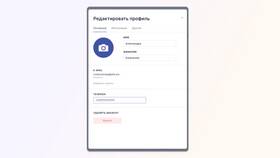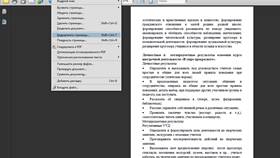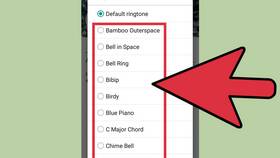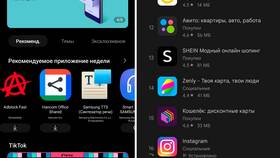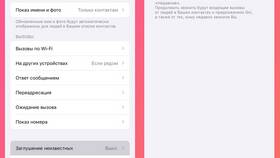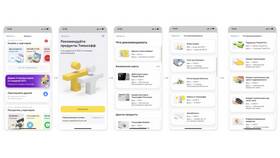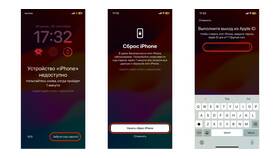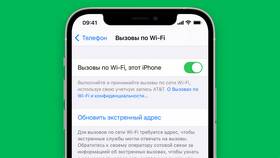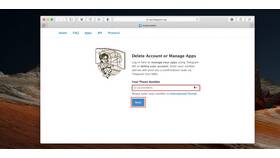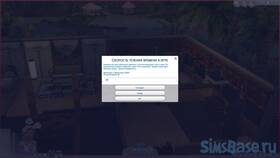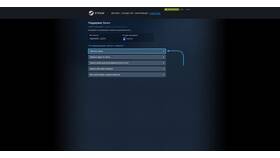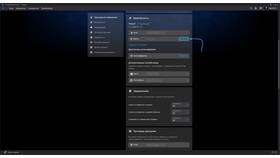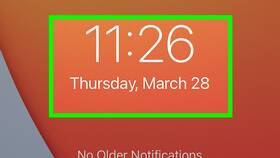Изменение фотографии профиля на смартфоне может потребоваться для аккаунтов различных сервисов. Рассмотрим универсальные методы смены аватара на мобильных устройствах.
Содержание
Изменение фото профиля системы
- Откройте настройки телефона
- Перейдите в раздел "Профиль" или "Аккаунт"
- Нажмите на текущее изображение
- Выберите "Изменить фото"
- Укажите новое изображение из галереи или сделайте фото
Смена фото в Google-аккаунте
Через приложение "Настройки Google"
- Откройте приложение "Настройки Google"
- Тапните по своему профилю вверху экрана
- Выберите "Изменить фото профиля"
- Выберите источник изображения
- Настройте обрезку и сохраните
Ограничения
| Параметр | Требование |
| Размер | Минимум 250×250 пикселей |
| Формат | JPG, PNG или GIF |
Изменение фото в мессенджерах
- WhatsApp: Настройки > Профиль > Изменить фото
- Telegram: Меню > Настройки > Изменить профиль
- Viber: Еще > Профиль > Карандаш редактирования
- Skype: Профиль > Изменить изображение
Смена аватара в социальных сетях
| Соцсеть | Действия |
| ВКонтакте | Мой профиль > Карандаш редактирования > Фото |
| Профиль > Обновить фото профиля | |
| Профиль > Изменить профиль > Фото профиля |
Советы по выбору фото
- Используйте четкое изображение хорошего качества
- Выбирайте нейтральный фон
- Учитывайте требования сервиса к размеру
- Проверьте, как фото выглядит в миниатюре
Решение возможных проблем
- Если фото не обновляется - перезапустите приложение
- При ошибке загрузки - проверьте формат и размер файла
- Если изменения не сохраняются - обновите приложение
- При отсутствии кнопки изменения - проверьте настройки приватности
Изменение фотографии профиля на телефоне - простая процедура, которая может отличаться в зависимости от используемого приложения или сервиса.